
Wprowadzenie do przycisku radiowego JavaFX
Pakiet JavaFX zawiera przyciski opcji, które służą do tworzenia serii elementów, w których można wybrać tylko jeden element na raz. Jest prawie podobny do przycisku przełączania w JavaFX, z tym wyjątkiem, że nie można go odznaczyć, gdy ktoś zostanie wybrany. Działanie przycisku opcji polega na tym, że po jego naciśnięciu i zwolnieniu zostanie wysłane zdarzenie akcji, które można obsłużyć za pomocą procedury obsługi zdarzenia. Ponieważ ten przycisk nie znajduje się w żadnej grupie przełączników, należy go dodać do dowolnej grupy przełączników, aby ustawić funkcjonalność, w której użytkownik nie powinien wybierać więcej niż 1 elementu na raz.
Konstruktory przycisku radiowego JavaFX
RadioButton w pakiecie JavaFX należy do klasy javafx.scene.control.RadioButton.
Istnieją dwa konstruktory dla JavaFX.
1. RadioButton ()
Zostanie utworzony przycisk opcji z pustym ciągiem dla jego etykiety.
// create a radiobutton
RadioButton rb = new RadioButton();
2. RadioButton (Strings)
Zostanie utworzony przycisk opcji z ciągiem s jako jego etykietą.
// create a radiobutton
RadioButton rb = new RadioButton(" A ");
Metody przycisku radiowego JavaFX
5 metod JavaFX Radio Button jest wymienionych poniżej:
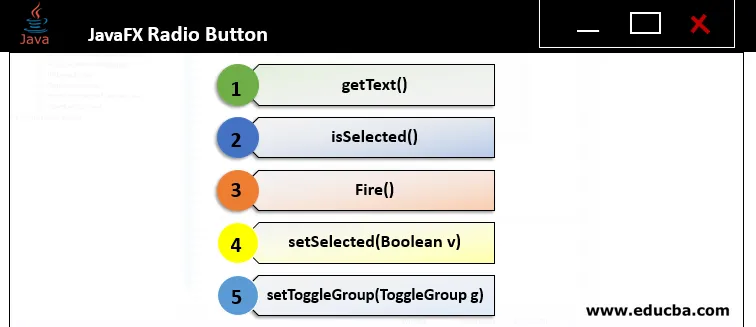
1. getText ():
Zostanie zwrócona etykieta tekstowa przycisku opcji JavaFX.
2. isSelected ():
Zwraca, czy przycisk opcji jest wybrany, czy nie.
3. fire ():
Stan przycisku zostanie zwrócony, jeśli nie jest powiązany z żadną Grupą Toggle lub jeśli nie jest zaznaczony.
4. setSelected ( boolean v ):
Ustawia, czy przycisk opcji jest wybrany, czy nie.
5. setToggleGroup ( ToggleGroup g ):
Zostanie ustawiona grupa przełączników przycisku opcji.
Jak stworzyć RadioButton?
Istnieje kilka kroków, aby utworzyć RadioButton.
1. Ustaw tytuł tworzonego etapu
s.setTitle("Radio Button Sample");
2. Utwórz pole wyboru
Aby utworzyć pole wyboru, można użyć następującej składni.
RadioButton RB = new RadioButton (" Both happy and sad ");
Jeśli potrzebny jest domyślny konstruktor, można użyć następującej składni.
RadioButton RB = new RadioButton ();
3. Utwórz poziomą ramkę
Dostępne są dwa rodzaje pudeł - pionowe i poziome.
W tym kroku utwórz pole poziome w następujący sposób.
HBox HB = new HBox (RB);
4. Dodaj pole wyboru utworzone do wykresu sceny
Po utworzeniu HBox dodaj pole wyboru do wykresu sceny, wykonując poniższe kroki.
//create a scene
Scene sc = new Scene(hb, 300, 200);
//set the scene
s.setScene(sc);
//displays the result
s.show();
Program do implementacji JavaFX Radio Button
Zobaczmy teraz niektóre programy JavaFX, które implementują Radio Button.
Program nr 1
Program Java, aby wyświetlić jeden przycisk opcji
import javafx.application.Application;
import javafx.scene.Scene;
import javafx.scene.layout.HBox;
import javafx.stage.Stage;
import javafx.scene.control.RadioButton;
//sample class that extends the application
public class JavaFXRadioButtonExample extends Application (
//starting of the application
@Override
public void start(Stage s) (
//setting title for the stage
s.setTitle("Radio Button Sample");
//creation of radio butto
RadioButton rb = new RadioButton("Both A and B");
//Creation of horizontal box
HBox hbox = new HBox(rb);
//scene creation
Scene sc = new Scene(hbox, 250, 100);
//setting the scene
s.setScene(sc);
//displaying th result
s.show();
)
public static void main(String() args) (
Application.launch(args);
)
)
Wynik:

Jeśli przycisk zostanie wybrany, wynik będzie taki, jak pokazano poniżej.
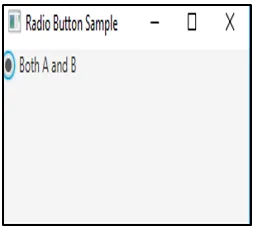
Wyjaśnienie:
- Tutaj obecny jest 1 przycisk „Zarówno A, jak i B”.
- Scena zostanie utworzona i dodana do Scenegraph.
- W końcu zostaną wyświetlone wyniki.
- Oznacza to, że czarna kropka będzie widoczna na przycisku, jeśli zostanie wybrany.
Program nr 2
Program Java do wyświetlania wielu przycisków opcji
import javafx.application.Application;
import javafx.scene.control.RadioButton;
import javafx.scene.layout.VBox;
import javafx.scene.Scene;
import javafx.stage.Stage;
import javafx.scene.control.ToggleGroup;
//sample class
public class JavaFXRadioButtonExample extends Application (
public static void main(String() args) (
launch(args);
)
//starting of an application
@Override
public void start(Stage s) (
//create a toggle group
ToggleGroup gp = new ToggleGroup();
//create radiobuttons
RadioButton b1 = new RadioButton("Happy");
RadioButton b2 = new RadioButton("Sad");
RadioButton b3 = new RadioButton("Angry");
RadioButton b4 = new RadioButton("Mixed Emotion");
RadioButton b5 = new RadioButton("None of the above");
b1.setToggleGroup(gp);
b2.setToggleGroup(gp);
b3.setToggleGroup(gp);
b4.setToggleGroup(gp);
b5.setToggleGroup(gp);
//create vertical box
VBox vb=new VBox();
vb.setSpacing(10);
vb.getChildren().addAll(b1, b2, b3, b4, b5);
//create scene
Scene sc=new Scene(vb, 400, 300);
//set the scene and add it to the scene graph
s.setScene(sc);
s.setTitle("Radio Button Sample");
s.show();
)
)
Wynik:

Wyjaśnienie:
- Pomimo obecności 5 przycisków opcji, takich jak Happy, Sad, Angry, Mixed Emotion i Żadne z powyższych, tylko jeden można wybrać jednocześnie.
- Po utworzeniu przycisków opcji scena zostanie utworzona i dodana do Scenegraph.
- W końcu zostaną wyświetlone wyniki.
Program nr 3
Program Java do wyświetlania wielu przycisków opcji
import javafx.application.Application;
import javafx.scene.Scene;
import javafx.stage.Stage;
import javafx.scene.layout.*;
import javafx.event.EventHandler;import javafx.scene.control.*;
//sample class
public class JavaFXRadioButtonExample extends Application (
// application launches here
public void start(Stage s)
(
// Title for the stage is set
s.setTitle("CheckBox iks created")
// label is created
Label lb1 = new Label("Radiobutton example ");
// toggle group is created
ToggleGroup tgp = new ToggleGroup();
String strng1 = "Happy";
String strng2 = "Sad";
String strng3 = "No emotions";
// radiobuttons is created
RadioButton rb1 = new RadioButton(strng1);
RadioButton rb2 = new RadioButton(strng2);
RadioButton rb3 = new RadioButton(strng3);
// add radiobuttons
rb1.setToggleGroup(tgp);
rb2.setToggleGroup(tgp);
rb3.setToggleGroup(tgp);
//create the vertical box
VBox vb=new VBox();
vb.getChildren().add(lb1);
vb.getChildren().add(rb1);
vb.getChildren().add(rb2);
vb.getChildren().add(rb3);
vb.setSpacing(10);
// vb.getChildren().addAll(rb1, rb2, rb3);
// Scene creation and adding it to the scene graph
Scene sc = new Scene(vb, 150, 200);
s.setScene(sc);
s.show();
)
public static void main(String args())
(
// launch the application
launch(args);
)
)
Wynik:

Wyjaśnienie:
- W tym przykładzie obecne są 3 przyciski opcji.
- W przeciwieństwie do przykładu 2 tutaj zamiast metody addAll () stosowana jest metoda add ().
- Następnie scena jest tworzona i dodawana do Scenegraph.
- W końcu zostaną wyświetlone wyniki.
Wniosek
W JavaFX, aby wybrać tylko jedną opcję w tym czasie, używa się przycisków radiowych. Jest to możliwe tylko wtedy, gdy zostanie dodany do dowolnej grupy przełączników. Składnia, konstruktory, metody i tworzenie przycisków opcji JavaFX zostały szczegółowo wyjaśnione w tym dokumencie.
Polecane artykuły
Jest to przewodnik po przycisku radiowym JavaFX. Tutaj omawiamy wprowadzenie, Metody przycisku radiowego JavaFX, Jak stworzyć RadioButton i Program do wdrożenia. Możesz także przejrzeć nasze inne sugerowane artykuły, aby dowiedzieć się więcej -
- Wstawianie Sortuj w JavaScript
- Przeciążanie i zastępowanie w Javie
- Statyczne słowo kluczowe w Javie
- JFileChooser w Javie
- Jak utworzyć pole wyboru w JavaFX z przykładami?
- Przykłady implementacji pola wyboru w Bootstrap
- JavaFX Color | Metody tworzenia koloru JavaFX
- JavaFX VBox | Metody | Przykładowy kod